Brugerhåndbog til Numbers på Mac
- Velkommen
- Nyheder i Numbers 13.2
-
- Introduktion til Numbers
- Intro til billeder, diagrammer og andre objekter
- Opret et regneark
- Åbn eller luk regneark
- Gør skabeloner personlige
- Brug regneark
- Fortryd eller gentag ændringer
- Gem dit regneark
- Find et regneark
- Slet et regneark
- Udskriv et regneark
- Skift baggrund på ark
- Touch Bar til Numbers
-
- Brug iCloud med Numbers
- Importer et Excel- eller tekstarkiv
- Eksporter til Excel-format eller et andet arkivformat
- Formindsk arkivstørrelsen på regnearket
- Gem et stort regneark som et pakkearkiv
- Gendan en tidligere version af et regneark
- Flyt et regneark
- Lås et regneark
- Beskyt et regneark med en adgangskode
- Opret og administrer specielle skabeloner
- Copyright

Tilføj rammer og streger for at adskille tekst i Numbers på Mac
Du kan tilføje en ugennemsigtig, stiplet eller punkteret streg over eller under et afsnit i et tekstfelt eller en figur.
Bemærk: Hvis teksten er i en tabelcelle, kan du tilføje en ramme omkring cellen. Se Rediger en tabels konturer og netlinjer.
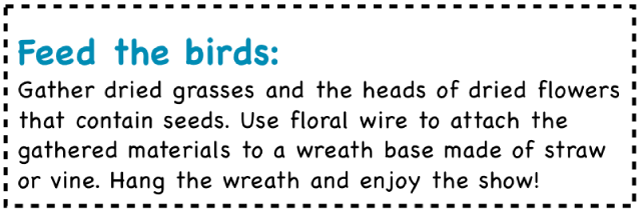
Vælg den tekst, hvor du vil tilføje en streg.
Klik på fanen Tekst i indholdsoversigten Format
 , og klik derefter på knappen Layout nær toppen af indholdsoversigten.
, og klik derefter på knappen Layout nær toppen af indholdsoversigten.Klik på lokalmenuen i betjeningsmulighederne til Afsnitsrammer, og vælg derefter en stregtype.
Der vises en streg over hvert afsnit, du har valgt.
Gør et af følgende:
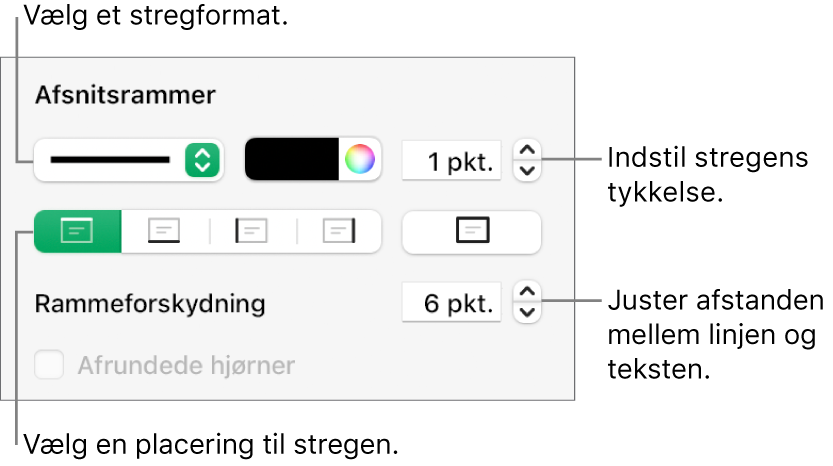
Tilføj en eller flere streger: Klik på en eller flere positionsknapper (under lokalmenuen til stregformat og farvefeltet).
Vælg en farve, der passer til din skabelon: Klik på farvefeltet til venstre for farvehjulet, og vælg derefter en farve.
Vælg en hvilken som helst farve: Klik i farvehjulet, og vælg derefter en farve i farvevinduet.
Skift linjetykkelse: Klik på pilene i værdifeltet ud for betjeningsmulighederne til stregfarve.
Skift afstanden mellem linjen eller rammen og teksten: Klik på pilene til Rammeforskydning.
Du fjerner hurtigt rammen eller stregen ved at vælge afsnittet, klikke på lokalmenuen under Rammer & streger og derefter vælge Ingen.